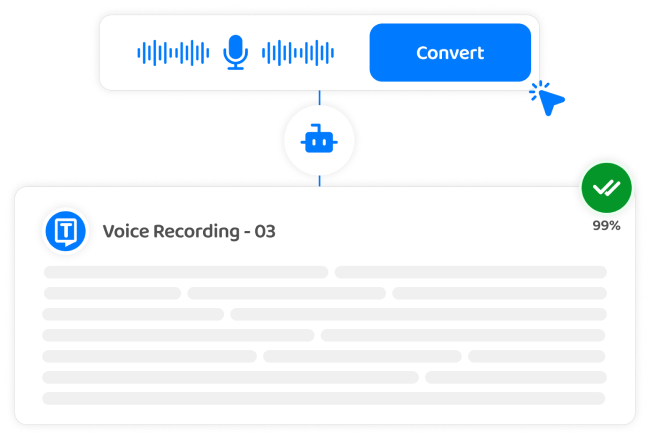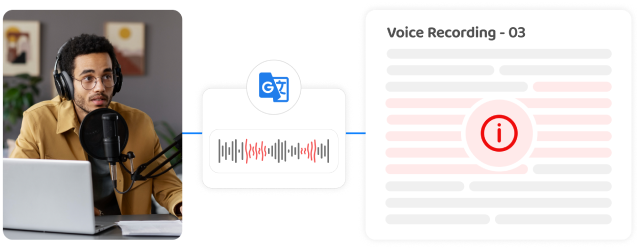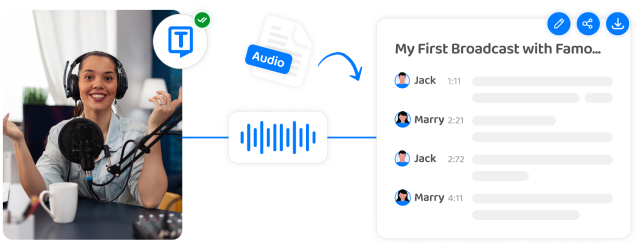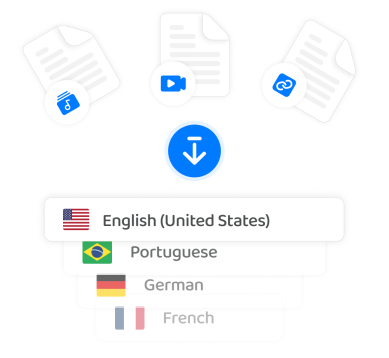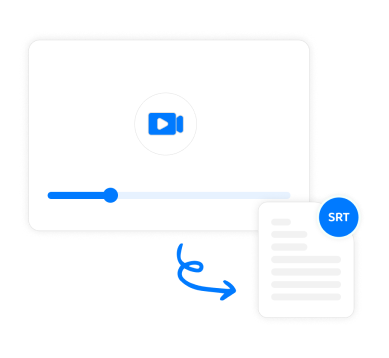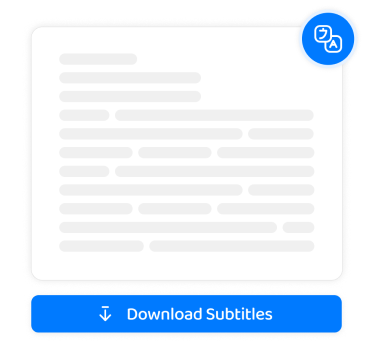Iako Google Translate nudi funkciju transkripcije, uglavnom je napravljena za kratke prevode i nije idealna za duže audio datoteke. Transkriptor , nasuprot tome, specijalizovan je za pretvaranje zvuka u tekst tačno i brzo, što ga čini pogodnijim za prepisivanje dugih snimaka. Google Translate ne dolazi sa mogućnostima audio prevodioca . Sa Transkriptor, korisnici su u mogućnosti da lako prepisuju velike audio / video datoteke i prevedu ih na platformi.
The 6 koraci za pretvaranje audio u tekst sa Google Translate su navedeni u nastavku.
- Otvorite Google Translate: Preuzmite aplikaciju Google Translate" ili otvorite Veb lokaciju.
- Izaberite jezike: Izaberite izvorne i ciljne jezike pomoću padajuće menija.
- Kliknite na ikonu mikrofona: Pritisnite ikonu mikrofona da biste transkribovati tekst koji treba prevesti.
- Počnite da govorite: Počnite da govorite polako i jasno Google prevedite da biste precizno otkrili reči.
- Zaustavite snimanje: Pritisnite kvadratnu ikonu "stop" kada se ceo tekst izgovori.
- Uredite i kopirajte tekst: Redigujte i uredite transkribovani tekst da biste se uverili da nema greške Kopirajte i nalepite tekst da biste ga izvezli.

1. korak: Otvaranje Google prevođenje
Počnite tako što ćete otići na Google Translate sajtu, preuzimanjem Google Translate aplikaciju sa App Store (Apple uređaji), ili preuzimanjem sa Google Play Store (Android uređaji). Sajt i aplikacija Google Translate nude iste funkcije, ali sa različitim rasporedima koji odgovaraju desktop i mobilnim uređajima.

2. korak: izbor jezika
Google Translate traži od korisnika da izaberu dva jezika: izvorni jezik koji će govoriti u, i ciljni jezik koji žele da se tekst pojavi u. Koristite padajući meni da biste izabrali ciljni jezik i izvorni jezik, pomeranje do željenog jezika na listi, ili ukucate njegovo ime u traku za pretragu na vrhu ekrana.
Google Translate takođe nudi korisnicima opciju "Detect language" kada biraju izvorni jezik. Funkcija "Detect language" automatski identifikuje jezik koji se govori u zvuku, na osnovu analize koji se likovi koriste. Koristite ovu opciju štedljivo, jer je Googleautomatsko otkrivanje jezika rad u toku, a ponekad pogrešno identifikuje izvorni jezik.

3. korak: Klik na ikonu mikrofona
Lebdeći preko ikone mikrofona u Google Translate izaziva liniju teksta da se pojavi opisuje funkciju dugmeta: "prevesti iz glasa". Pritisnite ikonu mikrofona, kliknite na 'OK' na zahtev od Google da pošaljete podatke o transkripciji na svoje servere i pripremite se da počnete da govorite kako biste prepisali tekst koji će se prevesti.
4. korak: Počnite da govorite
Prvi korak za snimanje zvuka je davanje Google Translate dozvolu za pristup mikrofonu uređaja, ako to već nije odobreno. Vreme je da počnete da govorite Kada su izabrani izvorni jezik i ciljni jezik, a Google Translate je dobio pristup mikrofonu uređaja.
Otvorite aplikaciju Google Translate i pritisnite ikonu mikrofona za snimanje zvuka. Govorite polako i jasno, izgovarajući svaki Word zadržavajući prirodan ritam govora. Neki saveti za uspešno snimanje zvuka su da pronađete mirno mesto za snimanje, sa minimalnim smetnjama i pozadinskom bukom, kao i da koristite slušalice sa mikrofonom čiji kvalitet premašuje ugrađeni mikrofon na uređaju.

5. korak: Zaustavljanje snimanja
Zaustavite snimanje pritiskom na kvadratnu ikonu "kraj" kada je snimanje završeno, što je naznačeno prevedenim tekstom koji se pojavljuje na ekranu. Imajte na umu da Google Translate dozvoljava korisnicima samo da prepisuju 5.000 znakova u isto vreme, što je otprilike 982 reči na nešto manje od 8 minuta razgovora, tako da je za kraće audio snimke. Međutim, Transkriptor nema takva ograničenja i nudi precizniju transkripciju, omogućavajući transkripciju dužih datoteka bez prekida.
Dve verzije teksta se prikazuju na ekranu kada je snimanje zaustavljeno: transkripcija snimka na izvornom jeziku, i prevedeni tekst na ciljnom jeziku. Transkripcija je prikazana u tekstualnom polju na levoj strani ekrana, a prevod je prikazan na desnoj strani na veb lokaciji Google Translate. Transkripcija je u tekstualnom polju na vrhu ekrana, a prevod u jednom ispod u aplikaciji Google Translate.

6. korak: Uređivanje i kopiranje teksta
Iako Google Translate pruža osnovnu uslugu transkripcije, možda neće uvek tačno snimiti zvuk, što zahteva ručne korekcije kako bi se transkript uskladio sa snimljenim govorom. Iako Google Translate automatski ažurira prevod sa svakim uređivanjem transkripta, direktno uređivanje prevoda nije moguće. Korisnici mogu da kopiraju prevedeni tekst za upotrebu na drugim mestima klikom na ikonu nalik dva preklapaju pravougaonika.
Transkriptor, s druge strane, nudi preciznije usluge transkripcije, smanjujući potrebu za opsežnim izmenama. Pored toga, uređivanje u Transkriptor je jednostavnije, povećavajući efikasnost procesa transkripcije. Ova jednostavnost uređivanja, u kombinaciji sa većom tačnošću transkripcije, čini Transkriptor superiornim izborom za korisnike koji zahtevaju pouzdana i jednostavna rešenja za transkripciju, kao što je kada se koristi zvuk u tekst na evernote-u .
Koji su najbolji načini korišćenja Google prevođenja?
The 4 najbolje prakse za korišćenje Google Translate da biste dobili tačne rezultate su navedeni u nastavku.
- Uverite se u jasan i spor govor: Govorite jasno, glasno i polako da biste dobili preciznije transkripcije.
- Koristite visokokvalitetnu audio opremu: Nabavite eksterni mikrofon ako kvalitet ugrađenog mikrofona nije dovoljan.
- Redovno testirajte tačnost: Zaustavite i proverite tačnost transkripcije da biste bili sigurni da odgovara zvuku.
- Razumevanje ograničenja: Shvatite da Google prevođenje dovodi do grešaka u transkripciji s vremena na vreme pre nego što počnete da ga koristite.
Savet #1: Uverite se da je jasan i spor govor
Govorite jasno, glasno, i umerenim tempom kada pravite audio snimak za prevod , ili govori direktno u programu za automatsko prevođenje. Obratite pažnju na izgovor svakog Word, slog po slog. Važno je uspostaviti ravnotežu između jasno artikulisanja svakog Word i održavanja prirodnog govornog ritma, pa pročitajte tekst naglas nekoliko puta da biste ušli u tok pre nego što otvorite Google Translate.
Savet #2: Koristite visokokvalitetnu audio opremu
Kvalitet ugrađenih mikrofona u novim telefonima i laptopovima je prilično visok u 2025. godini. Oni su zadovoljavajući za Google Translate da generiše tačne prevode. To je, međutim, dobra ideja za pojedince koji planiraju da koriste Google Translate da napravi nekoliko audio-u-tekst prevoda da kupi (ili iznajmi) eksterni mikrofon. Bežični mikrofoni, klip-na mikrofoni i USB mikrofoni su odlične opcije koje minimiziraju pozadinsku buku za bolje prepoznavanje govora.
Savet #3: Redovno testirajte na tačnost
Nemojte pretpostavljati da Google Translate generalno nije tačan. Tačnost prevoda generisanih Google Translate varira u zavisnosti od jezika, kvalitet zvuka, i složenost fraza. Koristite nekoliko rečenica da biste testirali kvalitet prevoda za određeni jezički par pre nego što se upustite u novi projekat Google Translate.
Važno je proveriti tačnost transkripcije i prevoda za tehničke termine. Da biste dobili preciznije rezultate, koristite Transkriptor i za transkripciju i za proces prevođenja.
Savet #4: Razumevanje ograničenja
Google Translate ne uvek pruža savršene prevode, iako je brz, besplatan, i neverovatno korisno u izglađivanju procesa prevođenja audio-u-tekst . Razumeti ograničenja Google Translate pre nego što počnete da ga koristite, ukoliko gramatičke greške, bori sa složenim frazama, i nedovoljna zastupljenost neuobičajenih jezika.
Transkriptor je odličan izbor za pojedince koji traže veću tačnost, posebno u zadacima transkripcije koji zahtevaju pažnju na detalje ili uključuju određenu terminologiju. Transkriptor se ističe u stvaranju preciznijih transkripcija, efikasnom rukovanju složenim frazama i podržavanju šireg spektra jezika. Njegovo korisničko okruženje za uređivanje još više povećava produktivnost, što ga čini odličnim izborom za korisnike koji zahtevaju pouzdana rešenja za transkripciju bez ograničenja koja se susreću u Google Translate-u.
Kako optimizovati kvalitet zvuka za bolju konverziju teksta?
Optimizacija audio datoteke sastoji se od smanjenja njegove veličine, ubrzavanja vremena potrebnog za preuzimanje i smanjenja količine propusnog opsega potrebnog za to. Promenite audio datoteku u komprimovani format kao što su AAC, OGG, WAVili MP3 da ga komprimujete.
Optimizacija kvaliteta zvuka je drugačija igra od optimizacije audio datoteke za audio-to-text vremenske oznake . Ciljajte na slatku tačku udaljenosti od mikrofona prilikom snimanja kako biste optimizirali kvalitet zvuka za konverziju teksta, dovoljno blizu da se svi zvuci pravilno pokupe, ali ne preblizu, tako da se svako disanje čuje.
Eliminisanje pozadinske buke u snimku je od suštinskog značaja za efikasnu konverziju zvuka u tekst. Mirno okruženje bez ikakvih uređaja koji prave buku je najbolje. Za korisnike koji planiraju da naprave nekoliko audio snimaka, dobra je ideja da kupe eksterni mikrofon čiji je kvalitet zvuka veći od ugrađenog mikrofona na telefonu ili laptopu.

Zašto koristiti Transkriptor za konverziju audio-teksta preko Google prevođenja?
Odabir pravog alata za audio u tekst je ključan za tačne i efikasne transkripcije. Iako je Google Translate koristan za jednostavne prevode, nije idealan za detaljne audio transkripcije . Transkriptor, dizajniran za audio u tekst, nudi bolju tačnost, brzinu i funkcije nego Google Translate. Evo zašto je Transkriptor bolji izbor za zadatke transkripcije:
- Ograničenje: Za razliku od Google Translate, koji ograničava transkripciju na 5.000 znakova istovremeno, Transkriptor nema takva ograničenja, što omogućava transkripciju dužih audio datoteka bez prekida.
- Tačnost: Transkriptor nudi preciznije usluge transkripcije u poređenju sa Google Translate, posebno dizajnirane za konvertovanje zvuka u tekst Na taj način se obezbeđuje verno snimanje suštinskih detalja i nijansi originalnog audio zapisa.
- Brzina: Transkriptor pruža brze usluge transkripcije, omogućavajući korisnicima da brzo i efikasno konvertuju velike volumene zvuka u tekst, štedeći dragoceno vreme za profesionalce i istraživače.
- Opcija prevođenja: Pored transkripcije, Transkriptor nudi i opcije prevođenja, omogućavajući korisnicima da transkribuju, a zatim prevedu svoj tekst na više jezika unutar iste platforme, pojednostavšajući tok posla za višejezičke projekte.
- Lakoća uređivanja: Transkriptorova platforma je dizajnirana sa funkcijama za uređivanje prilagođenim korisnicima, što korisnicima olakšava pregled i omogućavanje neophodnih ispravki njihovih transkripata Uređivanja transkripta su jednostavna, što povećava ukupnu tačnost i kvalitet konačnog teksta.

Kako koristiti Google prevod sa Transkriptor?
Transkriptor podiže pogodnost transkripcije i prevođenja ugradnjom alata za konverziju jezika Google Translate-a direktno unutar svog interfejsa. Nakon što korisnici lako prepisuju svoj zvuk u tekst pomoću Transkriptor-ovih preciznih i efikasnih usluga transkripcije, oni su u mogućnosti da prevedu svoj tekst jednim klikom.
Prednost ove integracije je dvostruka: značajno smanjuje vreme i trud koji se obično povezuje sa radnim procesom transkripcije u prevod i održava kontekst i tačnost originalne transkripcije tokom procesa prevođenja. Integrisanjem Google Translate-a, Transkriptor ne samo da donosi visok nivo tačnosti i brzine transkripcije, već i proširuje ove prednosti na prevođenje, a sve u okviru intuitivne i kohezivne platforme. Probajte besplatno!